Cours Excel : liste déroulante
Pour ajouter une liste déroulante, vous devez avoir l'onglet « Développeur ».S'il n'est pas affiché, cliquez sur « Fichier », « Options », « Personnaliser le Ruban » et cochez « Développeur ».
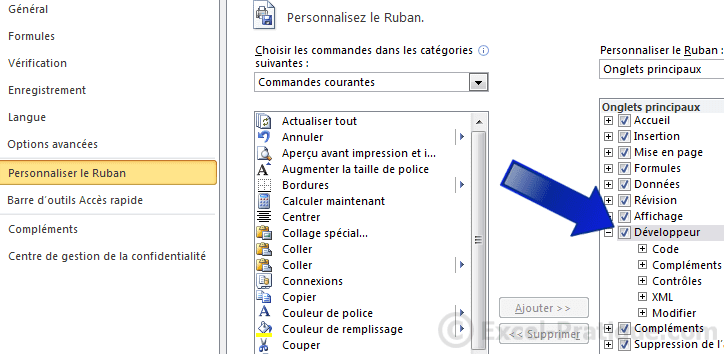
Un nouvel onglet a été ajouté.

Liste déroulante
Cliquez sur « Insérer » et choisissez « Zone de liste déroulante ».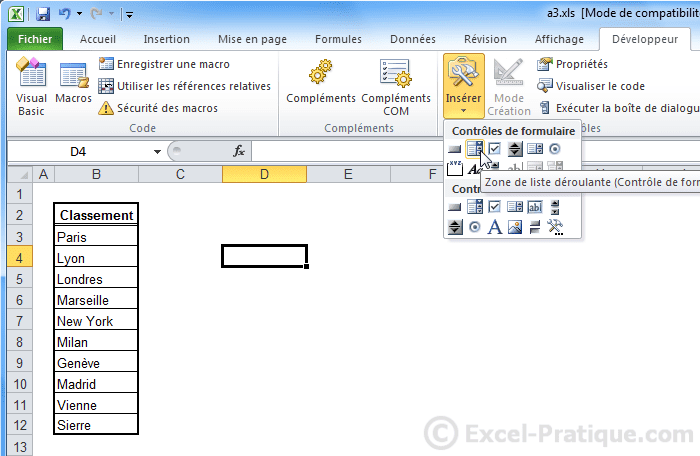 Sélectionnez votre liste déroulante et cliquez sur « Format de contrôle ».
Sélectionnez votre liste déroulante et cliquez sur « Format de contrôle ».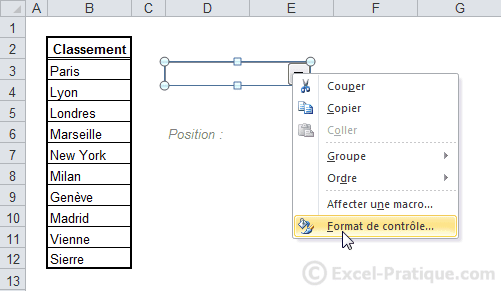
Entrez dans « Cellule liée » la cellule qui recevra le résultat (valeur choisie dans la liste).
Entrez dans « Nombre de lignes » le nombre de valeurs visibles simultanément dans la liste.
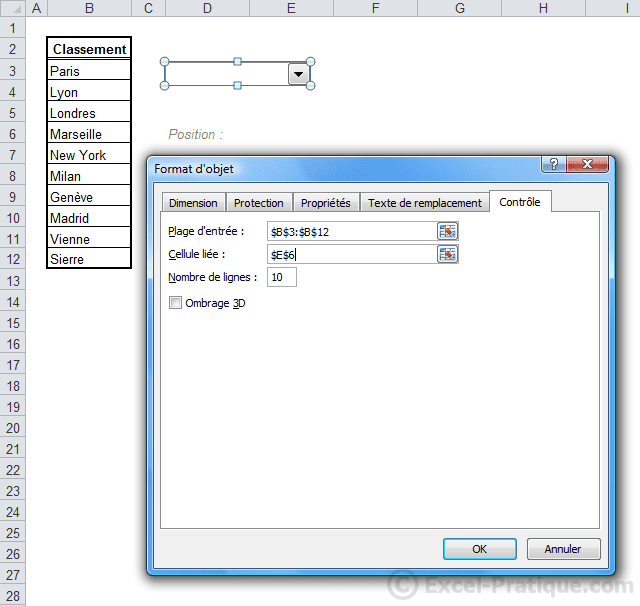 La liste déroulante est désormais prête.
La liste déroulante est désormais prête.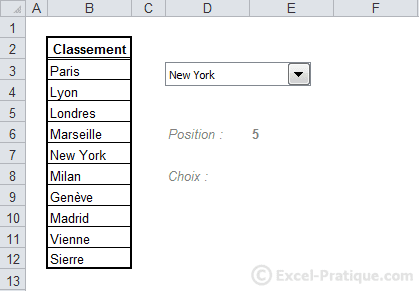 La liste déroulante renvoie un numéro en E6.
La liste déroulante renvoie un numéro en E6.Obtenir la valeur texte à partir du numéro
En sélectionnant par exemple New York, la cellule E6 vaudra alors 5 (ce qui correspond à sa position dans la liste déroulante, donc sa position dans le tableau).Pour obtenir la valeur correspondant à ce numéro, utilisez la fonction INDEX.
Entrez dans « Matrice » la plage de cellules et dans « No_lig » la cellule contenant le numéro de position (il s'agit des mêmes données que celles entrées dans « Format de contrôle »).
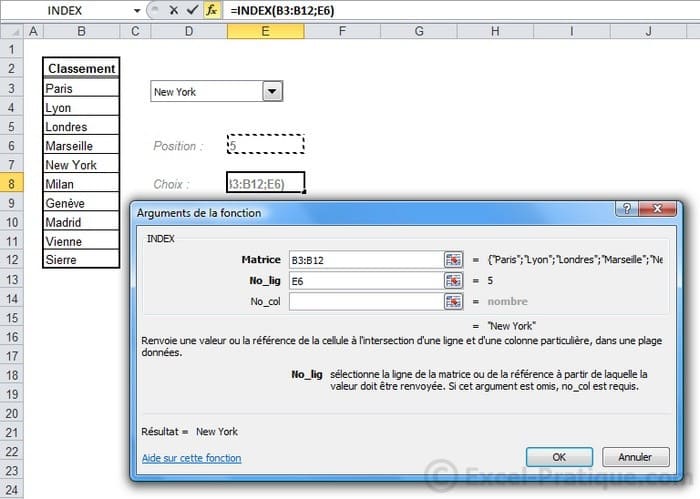 Aperçu :
Aperçu :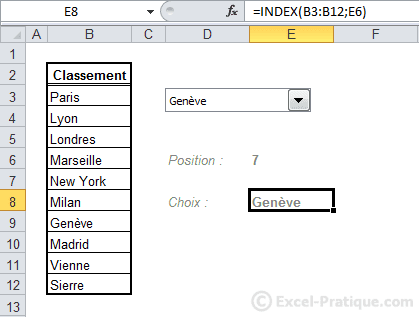
Aucun commentaire:
Enregistrer un commentaire